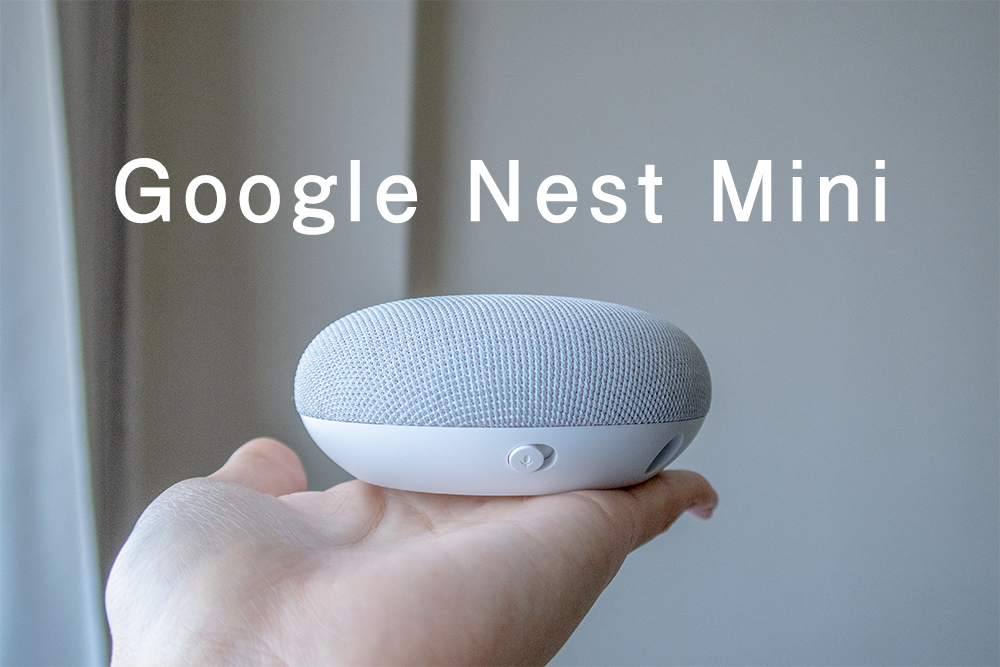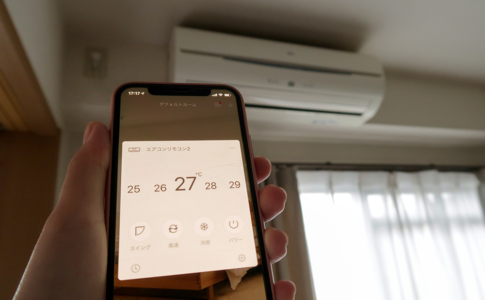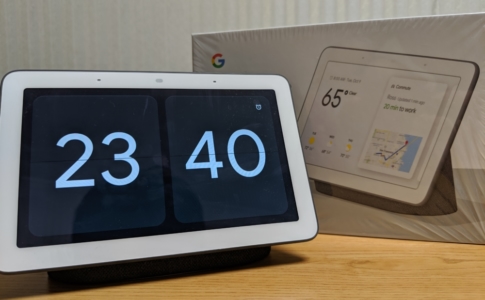Googleの「Googleアシスタント」やAmazonの「Alexa」など、スマートスピーカのメーカーやモデルは種類がたくさんあり価格帯もバラバラ。
どのスマートスピーカーを買えばいいのか迷ったことありませんか?
スマートスピーカーに興味がありつつも、別に無くても困らないものだと思い購入を先延ばしにしていました。
そんなときに見つけたのが、今回紹介する「Google Nest Mini」。
「約6,000円程度」とスマートスピーカーにしてはお手頃な価格帯、最も賢いと言われているGoogleアシスタントを搭載していることが購入の決め手になりました。
小型でシンプルなデザインなのでインテリアとしても使えます。
スマートスピーカーを実際に使ってみると、以下のような機能が便利でした。
- 声で家電操作ができる
- 天気を聞く
- スピーカーとして使える
正直、半信半疑で使い始めましたが、なんだかんだ便利で毎日使っています!
この記事では、「Google Nest Mini」レビューと、実際に使ってみた感想を詳しく紹介します。

本ページはアフィリエイトプログラムによる収益を得ています。
目次
「Google Nest Mini」のスペック概要
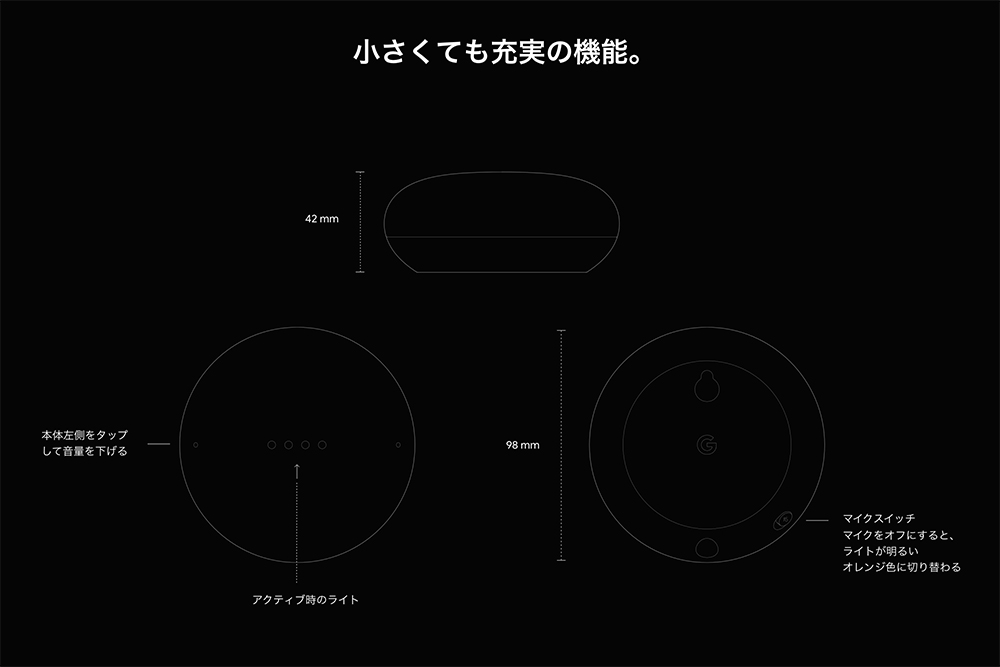
「Google Nest Mini」は、Googleが発売している小型スマートスピーカーです。
▼「Google Nest Mini」の概要は、以下のとおり。
| 直径 | 3.85 インチ(98 mm) |
|---|---|
| 高さ | 42 mm |
| 電源ケーブル | 1.5 m |
| 重量 | 181 g |
| 通信方式 | Wi-Fi および Bluetooth |
| 電源 | 15 W 電源アダプター |
| ポート | DC 電源ジャック |
| カラー |
|
「Google Nest Mini」は第2世代にあたるモデルで、第1世代にあたる「Google Home Mini」と比較した進化ポイントは、音質の向上です。
「Google Nest Mini」の低音は、「Google Home Mini」の2倍に増強されています。
マイクの数も増えて音声認識機能も同じく向上しました。
ちなみに、Google Nest Miniを2台用意してペア設定をすると、ステレオスピーカーとして使用することができます。
ですが、Google Nest Mini とGoogle Home Miniのステレオ設定はできないので注意が必要です。

「Google Nest Mini」開封レポート
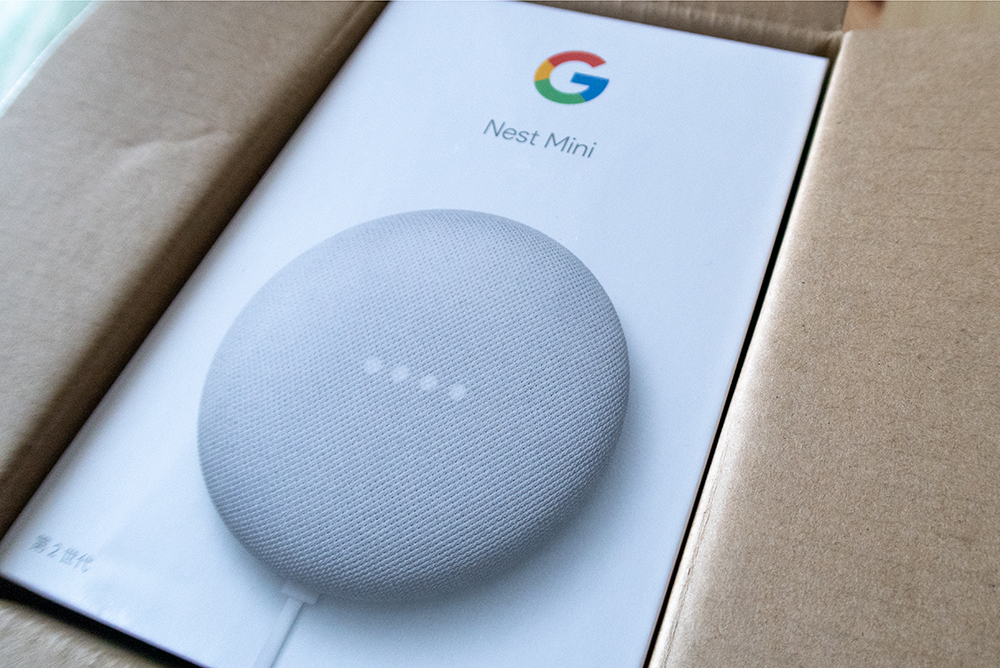
簡単に「Google Nest Mini」の開封レポートをします。
パッケージは写真と商品名。左下には、第2世代と書いてあります。
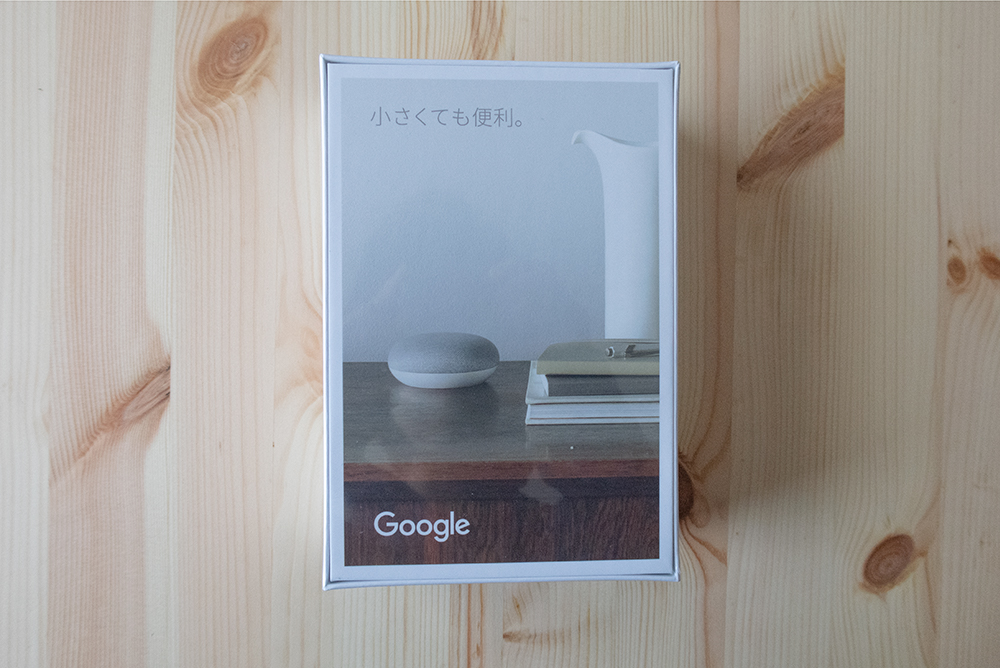
裏面には、イメージ画像と「小さくても便利。」の文字。
側面には、ざっと使用例が記載されていました。
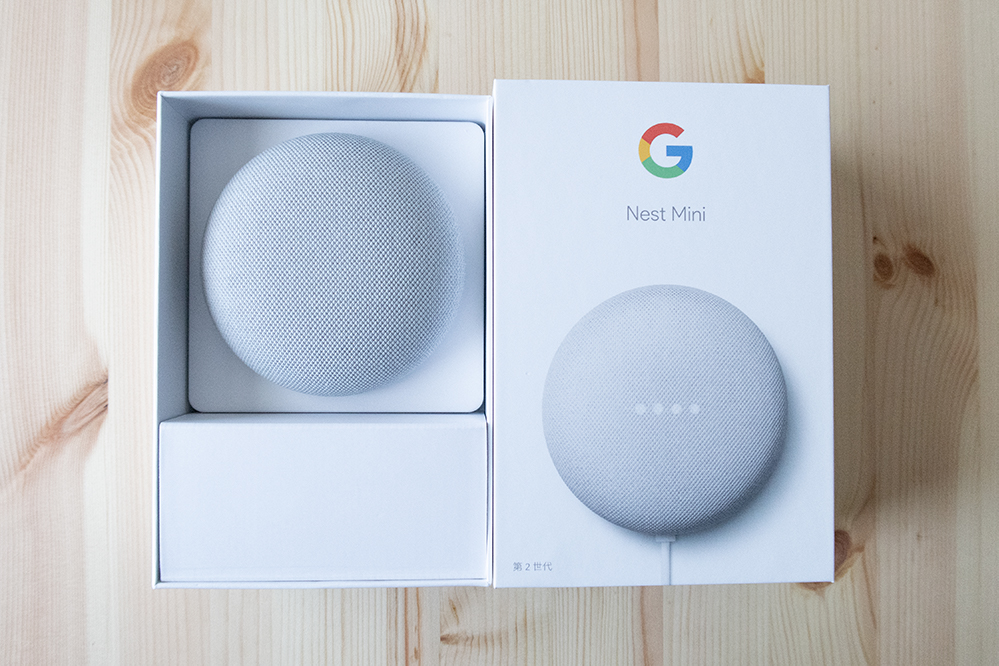
Google Nest Miniのカラーバリエーションは、以下の4色です。
- Chalk(白)
- Charcoal(黒)
- Coral(ピンク)
- Sky(青)
わたしは一番部屋に馴染むであろう、白色の「Chalk」を選びました。
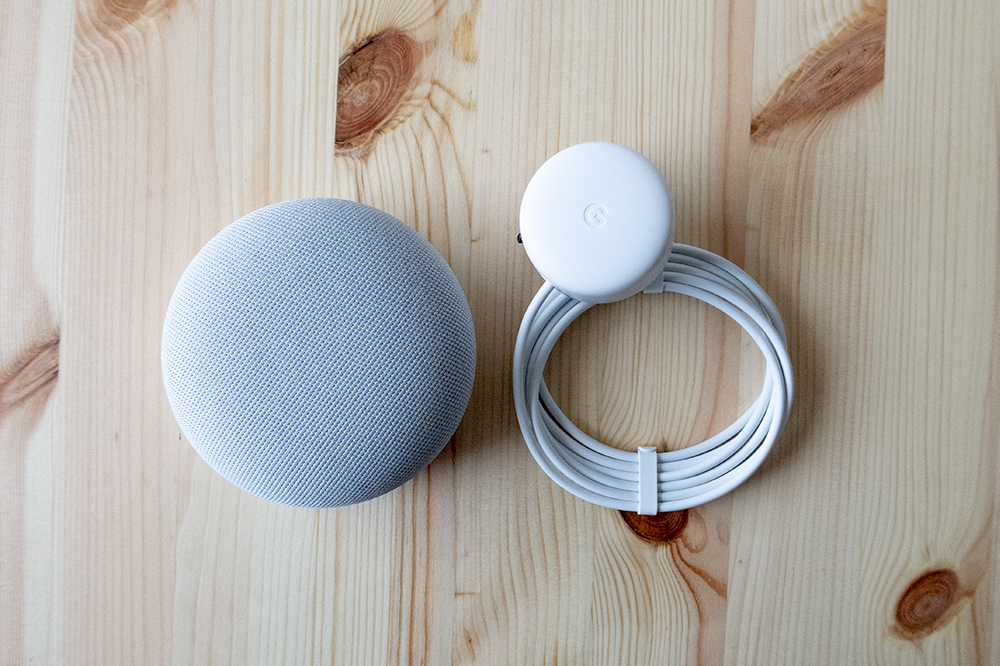
同梱品は以下の通りです。
- Google Nest Mini
- 電源ケーブル
- クイック スタートガイド
必要最低限の構成です。
電源は専用ケーブルで給電

Google Nest Miniの電源は、付属の専用電源ケーブルで行います。
ACアダプターにはGと入っています。
ちなみに、旧モデル(Google Home Mini)の電源コネクタは Micro USBでした。
一般的なUSB充電器もその気になれば使えたんですが、「Google Nest Mini」では専用の電源ケーブルでしか給電できない仕様なりました……。
Micro USBの方が予備のコードもあり、長さも変えられるので便利だったんですけどね……。
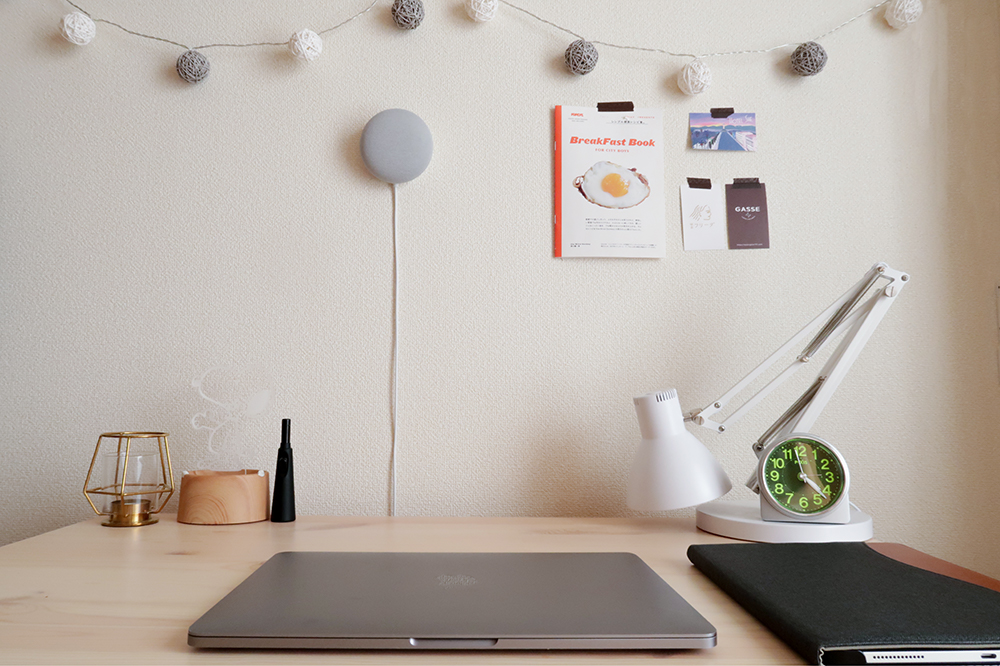
ただ、付属の電源ケーブルは「1.5m」と結構長いです。
壁掛けをするには丁度いい長さでした。
シンプルな説明書
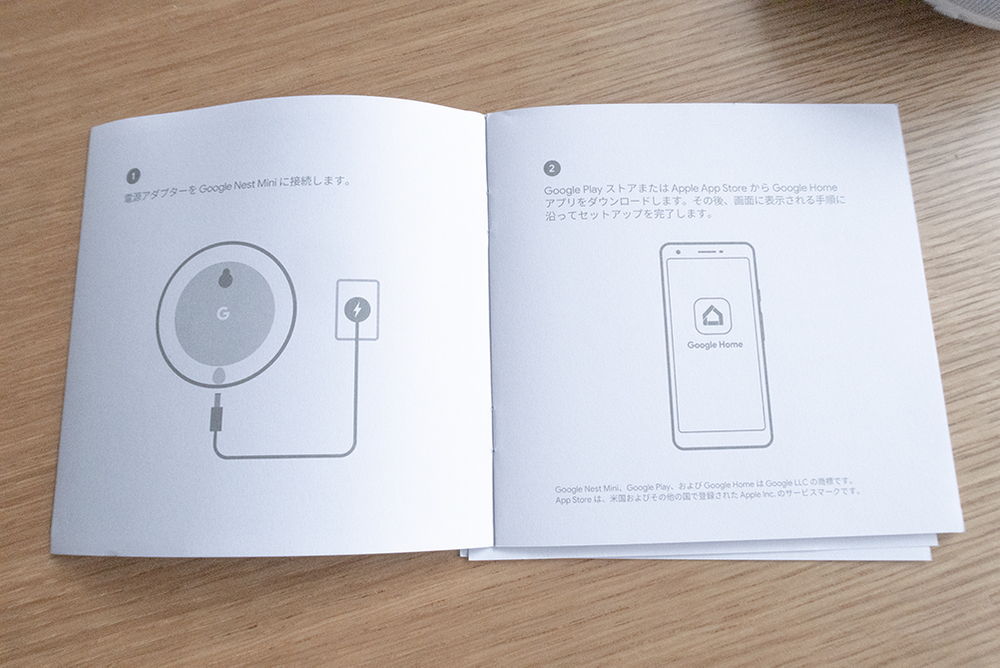
説明書は、いたってシンプル。
セットアップ方法は以下の通りです。
- スピーカー を電源に接続。
- Google Home アプリを開きます。
- [デバイスのセットアップ] をタップアプリ内の手順に沿ってセットアップします。
- [デバイスのセットアップ] ボタンが画面に表示されない場合
- Home アプリで初めてデバイスをセットアップする場合は、[使ってみる] >[新しいデバイスの設定] > [他の家を作成] > [次へ] をタップ >家のニックネームと住所を入力します。
- 2 台目以降のデバイスをセットアップする場合は、左上にある追加アイコン> [デバイスのセットアップ] > [家にある新しいデバイスをセットアップ] をタップします。
- 表示された手順に沿って、セットアップを進めます。
- [デバイスのセットアップ] ボタンが画面に表示されない場合
- Voice Match やアカウントに基づく情報など、一部の設定項目については、使用しない選択もできます。これらの設定は、セットアップを完了した後でいつでも変更できます。
詳しく知りたい方は、Googleのサイトをご覧ください。
壁掛けが可能

Google Nest Miniの背面には、壁掛け用の穴が空いています。
旧モデルでは穴は空いていません。このため、壁掛けをするには専用のホルダーを購入する必要がありました。

わたしは、押しピンを使ってGoogle Nest Miniを壁掛けしています。
重量も軽いので、落ちることはありません。
しかし、写真のようなダルマタイプの押しピンだと、Google Nest Miniと壁との隙間ができるので、Google Nest Miniをタップした時にぐらつきます。
なので、壁掛けをする際は画鋲などの平らな押しピンがおすすめです。
マイクスイッチが付いている

本体の電源ケーブル横にはマイクスイッチがあります。
マイクのオンオフが手動で設定可能。
マイクをオフにすると、音声の認識と応答ができなくなります。
Google Nest Miniと音声でやり取りするには、マイクをオンにしておく必要があるので、基本的に触ることはないしょう。
わたしは、購入してから1度もオフにしたことがありません(笑)
「Google Nest Mini」を使った感想
「Google Nest Mini」を使ってみて良いと思ったポイントこちら。
- 質問に答える
- 音声で家電の操作が可能
- 音楽ストリーミングサービスが使える
- Bluetoothスピーカーとして使える
質問に答える
Google Nest Miniのイメージで多いのは「OK,Google〜」から始まる質問に答える機能だと思います。
わたしは、天気を聞いたり音楽を流したりすることが多いのですが、どんな機能があるかをざっと紹介します。
- 天気情報機能
- カレンダー
- 交通状況
- 音楽の再生
- ニュース
- ポッドキャスト
- ラジオ
- オーディオブック
- 通話
- リマインダー
- タイマー
- 電卓
- 翻訳
どれも「OK,Google〜」の後に、使いたい機能を呟けばGoogle Nest Miniがアクションをおこします。
機能が多すぎて全て使いこなせているわけではないですが、毎日いろんな用途で使っています。
スマートスピーカーを購入するまでは、こんなに便利なものだと思っていませんでした!
スマートリモコンと連携すると音声で家電の操作が可能
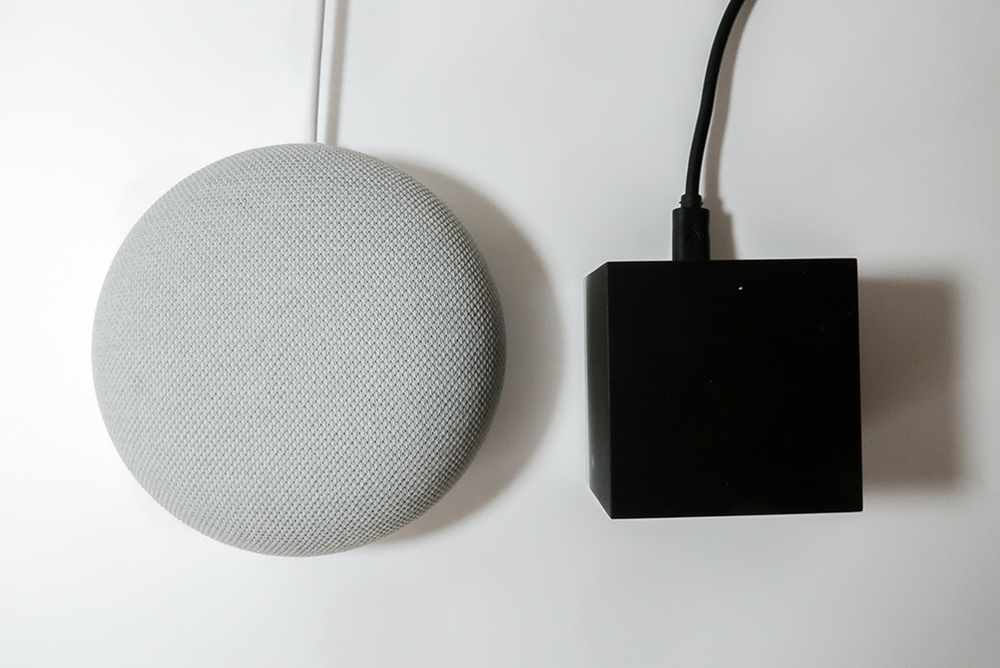
Google Nest Miniは、「スマートリモコン」と連携するとテレビや照明などの家電を声で操作することができます。
スマートリモコンがあれば、リモコンのある家電のほとんどが使用できるようになりますよ。
ちなみに、わたしの使っているスマートリモコンはORVIBO「Magic Cube CT-10」。
「OK,Google. エアコン付けて。」
「OK,Google. テレビ付けて。」
と一言だけ言えば、自動で家電のスイッチを入れてくれます。
この機能を使えば、声で家電操作ができるのに加えて、家電のリモコンを出しておく必要がなくなります。

ORVIBO「Magic Cube CT-10」の機能を使えば、同時に複数家電の一括操作も可能です。
「Google Home」と連携するには、Google Homeアプリ上でリンク設定が必要になります。
まずは、Google Home アプリのホーム画面にある設定ボタンを押します。
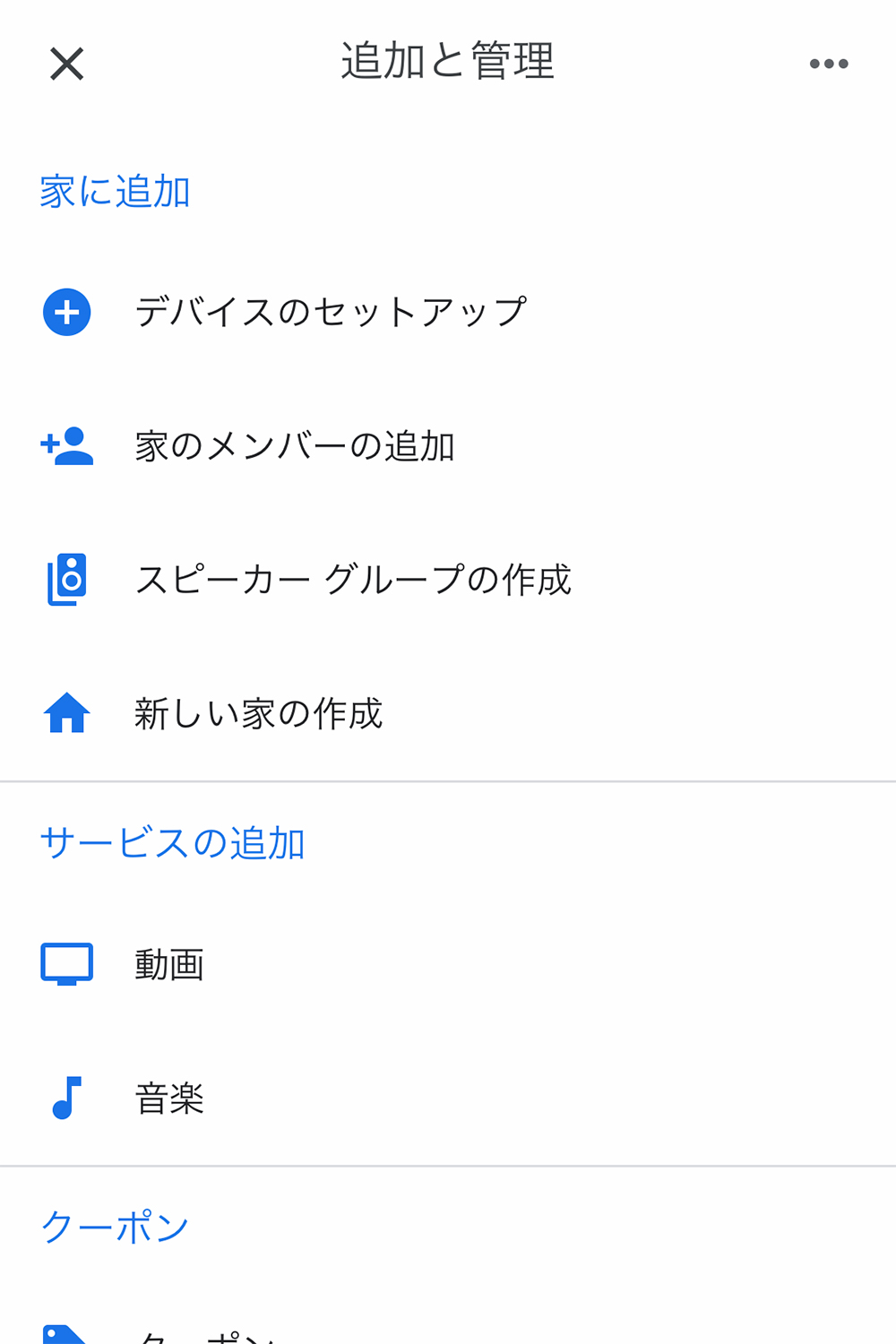
追加と管理の画面が出てくると、「デバイスのセットアップ」を選びます。
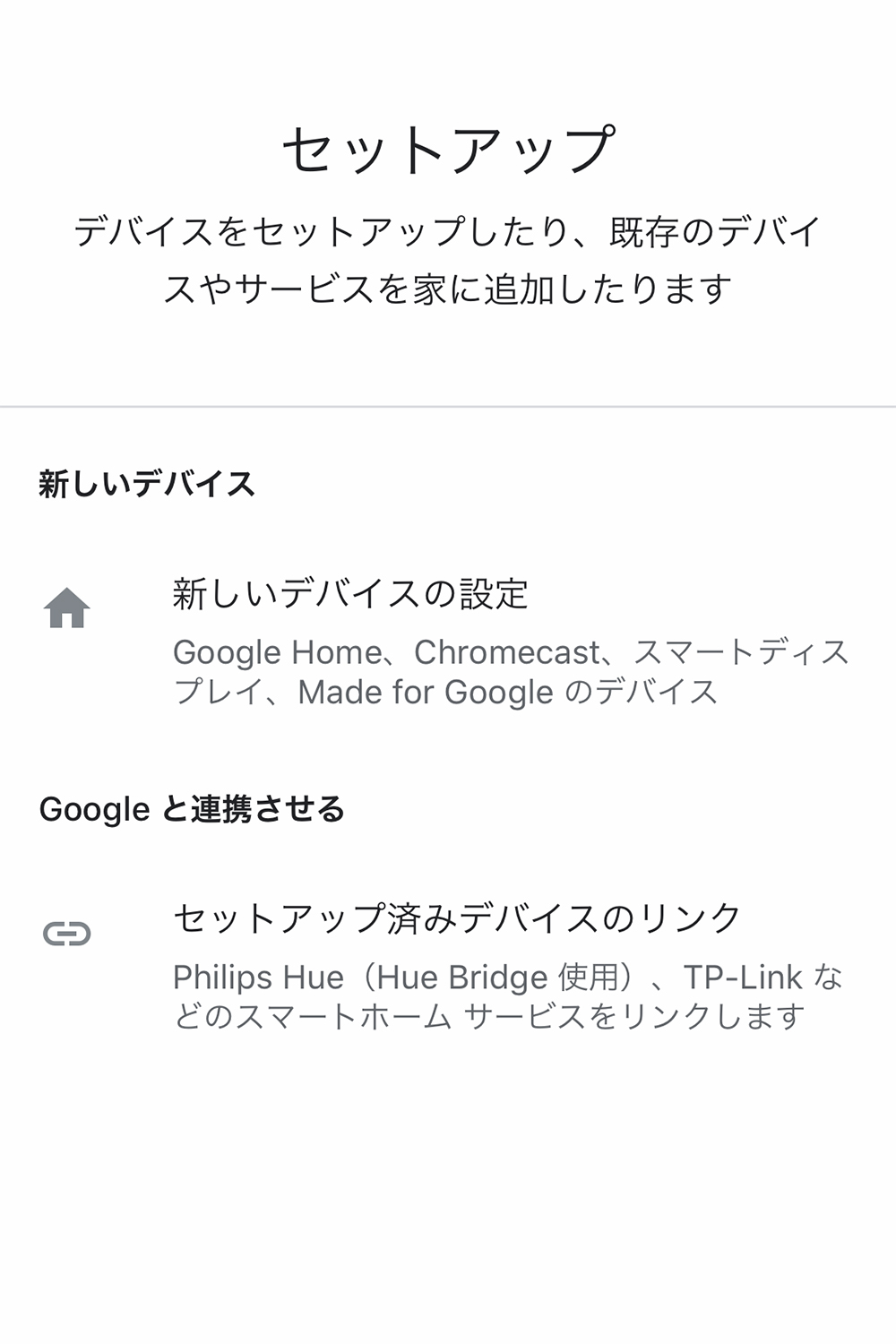
セットアップ画面が開くと、「セットアップ済みデバイスのリンク」を選択。
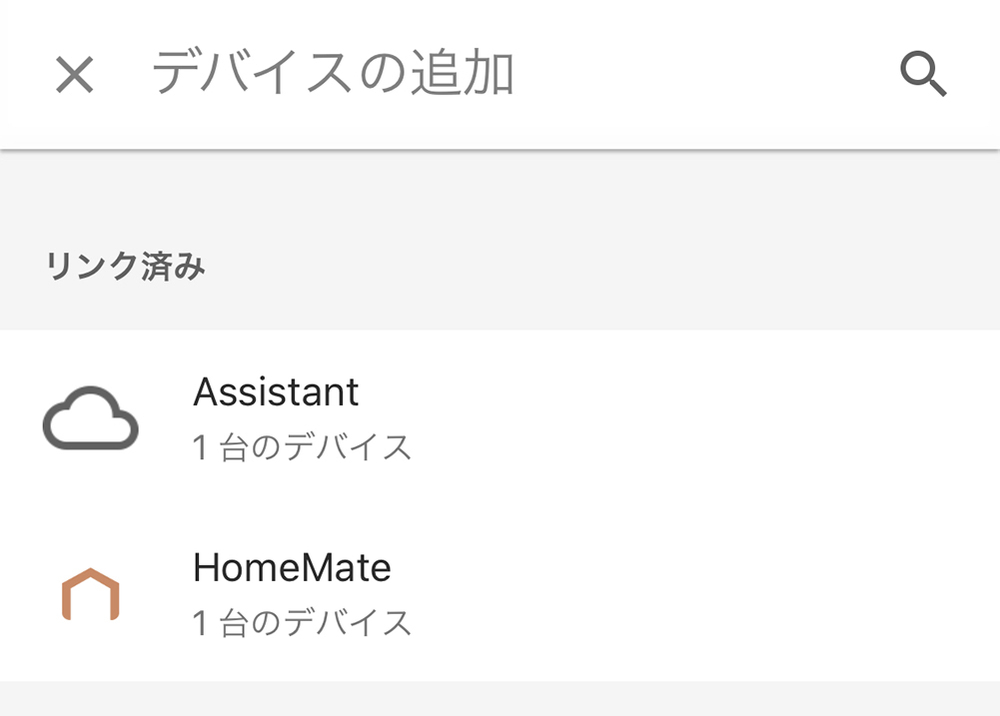
デバイスの追加画面で「HomeMate」を選択し、ログインが終わるとリンクが登録されます。
この設定が完了すると、Google Homeで「Magic Cube CT-10」を使えるようになります。
わたしがGoogle Nest Miniで一番使う機能は、家電の音声操作です。
是非、スマートスピーカーに興味がある人は、スマートリモコンもチェックしてみてください。

音楽ストリーミングサービスが使える
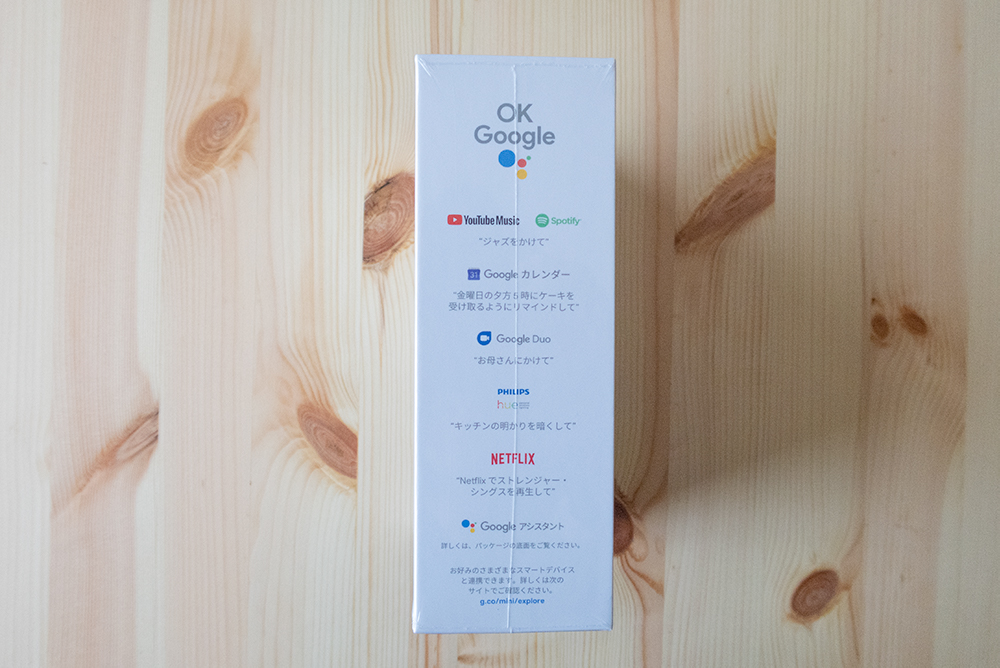
Google Nest Miniは、音楽ストリーミングサービスを使って好きな音楽を再生できます。
アーティストや曲を指定する以外にも、ジャンル、プレイリスト、気分に合わせた音楽も再生可能です。
- Spotify
- YouTube Music
- Google Play Music
- Pandora
- Deezer
音楽ストリーミングサービスでお気に入りの曲を設定すると、Google Nest Miniで再生できますよ。
旧モデルから音質も上がったので、部屋で音楽を流すスピーカーにちょうどいいです。
Bluetoothスピーカーとして使える
Google Nest Miniは、Bluetoothスピーカーとしても使用できます。
音楽ストリーミングサービスを利用していない方でも、スマホの音楽をGoogle Nest Miniをスピーカーにして楽しめます。

Google Nest MiniとBluetooth接続する方法は以下の通り。
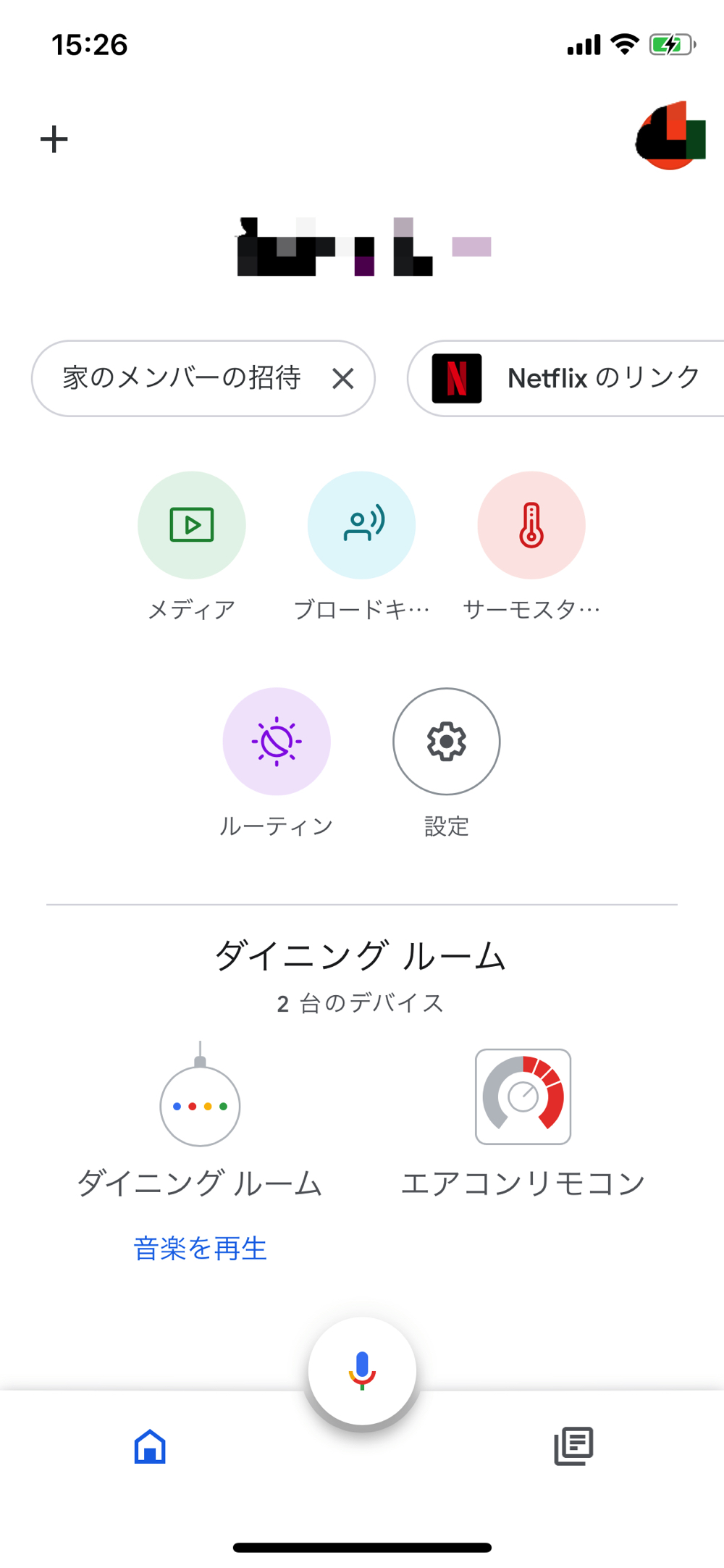
「Google HOME」アプリから接続したいスピーカーを選択。
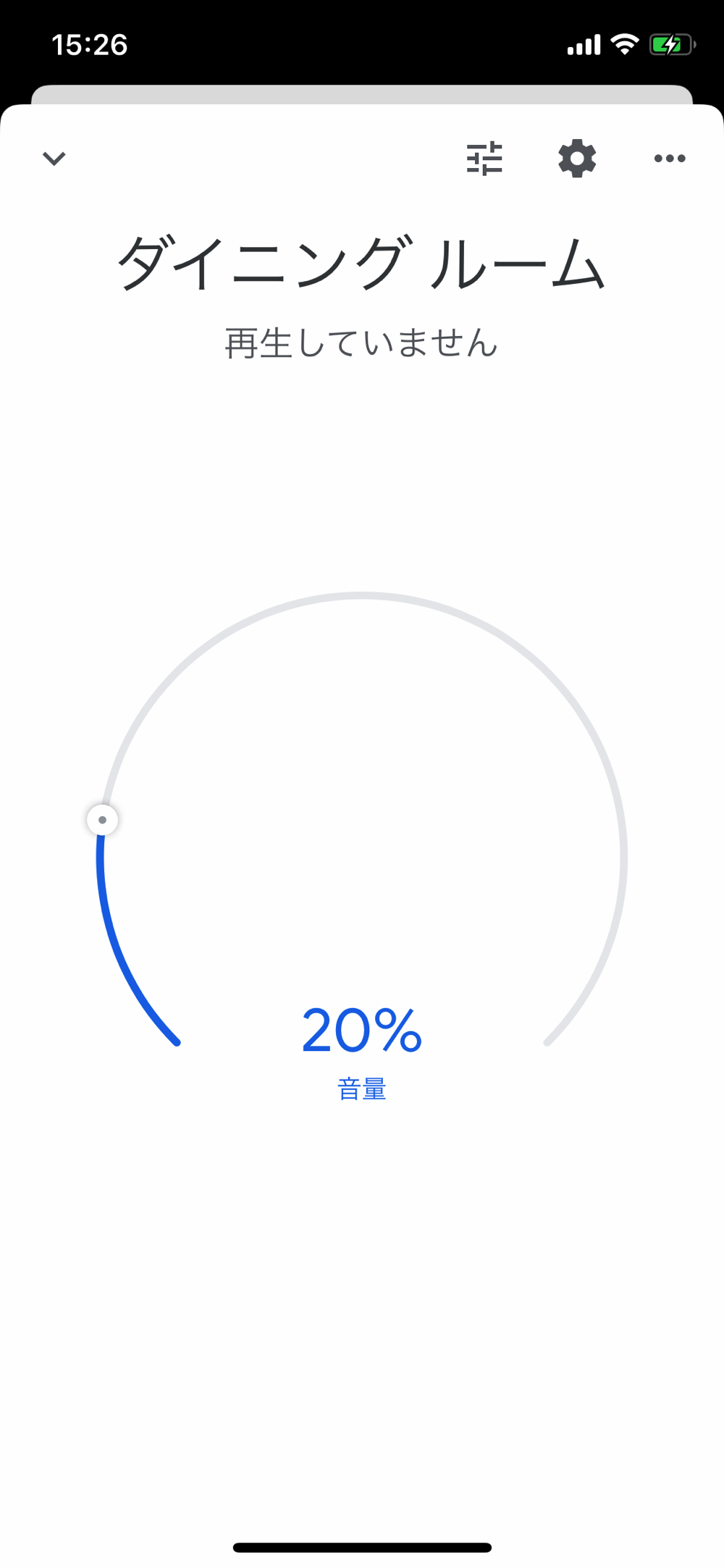
右上の[歯車]>デバイス設定の[ペア設定されたBluetoothデバイス]を開く。
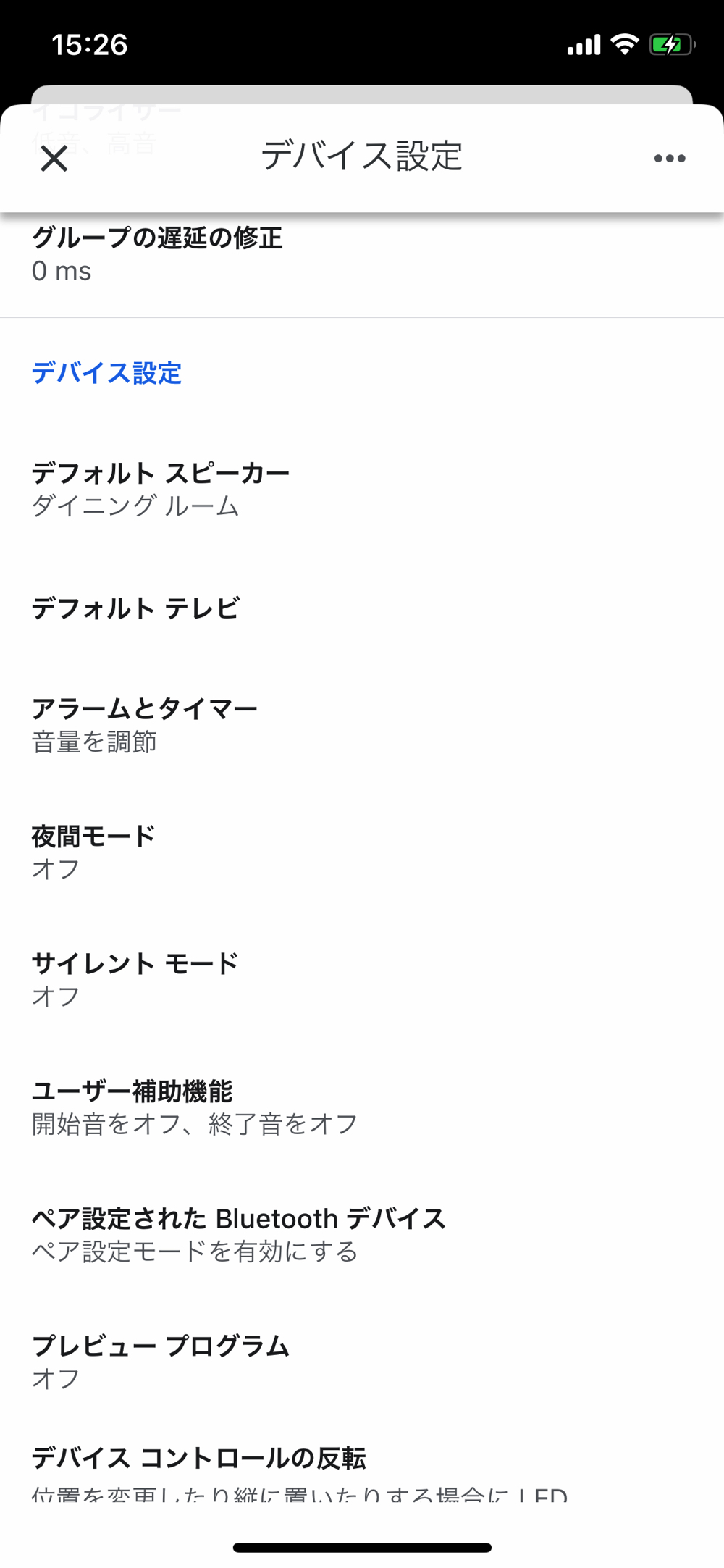 [ペア設定モードを有効にする]を押す。
[ペア設定モードを有効にする]を押す。
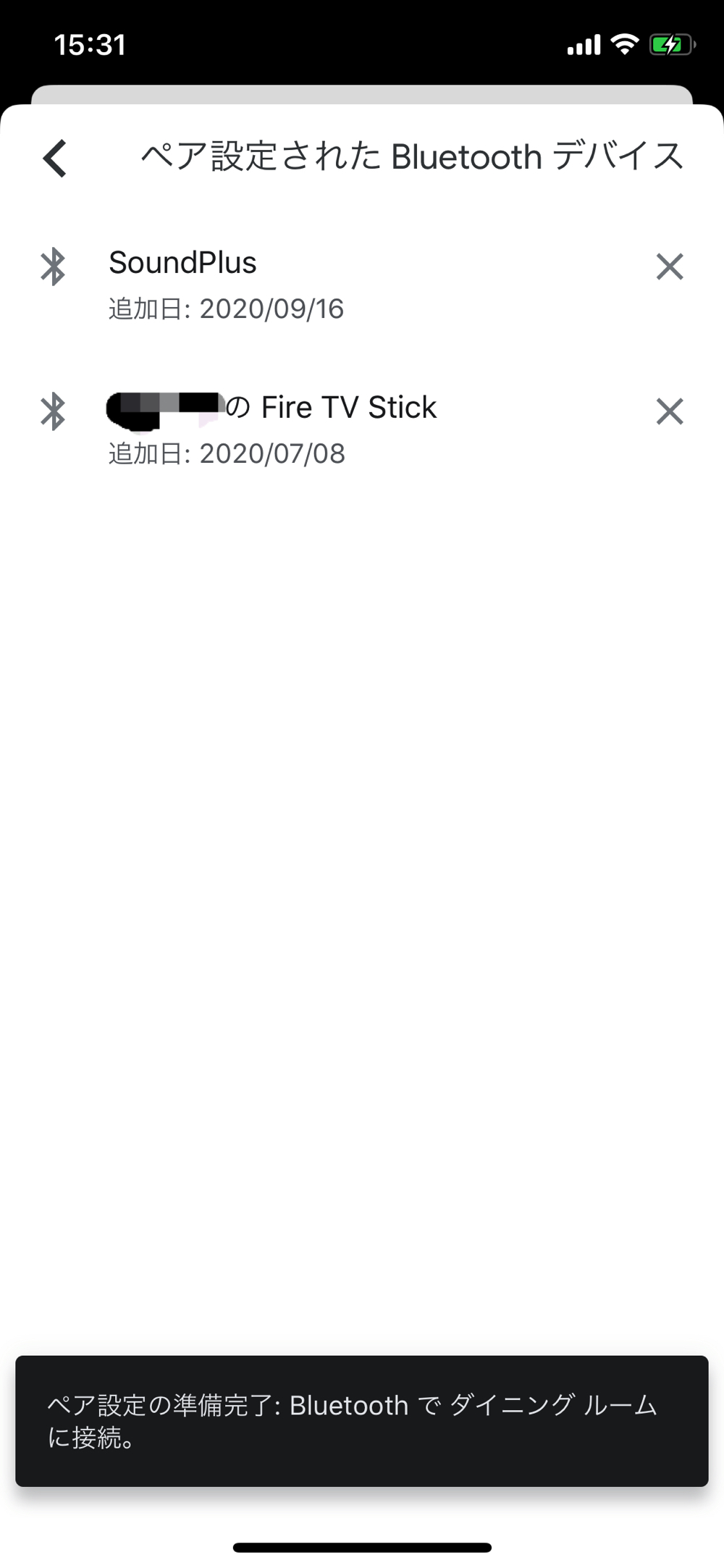
設定が完了しました!
ちなみに、Google Nest Miniを2台用意してペア設定をすると、ステレオ化もできます。
Google Nest Miniをステレオ化するにも、専用アプリ「Google Home」を使って設定します。
2つのGoogle Nest Miniをステレオ化することで臨場感のある音楽が楽しめますよ!
「Google Nest Mini」のここがイマイチ
Google Nest Miniに大満足をしていますが、イマイチな点もありました。
気になったのは以下の3点です。
- ACアダプターが大きくて邪魔
- 用途が少ない
- Bluetoothの接続が解除される
ACアダプターが大きくて邪魔

Google Nest Miniは、専用のアダプターで電源を供給します。
専用のACアダプターは特徴的な形をしていて大きいので、邪魔と感じる時がありました。
電源タップで使うと、空いているコンセントが使いづらいです。
利用用途が少ない
Google Nest Miniは、機能がたくさんある便利なスマートスピーカです。
毎日使いますし、無くなると不便になりますが、Google Nest Miniの利用用途は少ないように感じました。
わたしが主に使っている機能は、家電の音声操作とタイマー。
他の便利な機能もありますが、全く使っていない状態です。
単にわたしが使いこなせていないだけなんですが、もっとGoogle Nest Miniの利用用途があればなぁと感じます。
ニュースや天気も聞くだけで知れるのは便利なんですが、スマホで完結しちゃうんですよね〜。
Bluetoothの接続が解除される
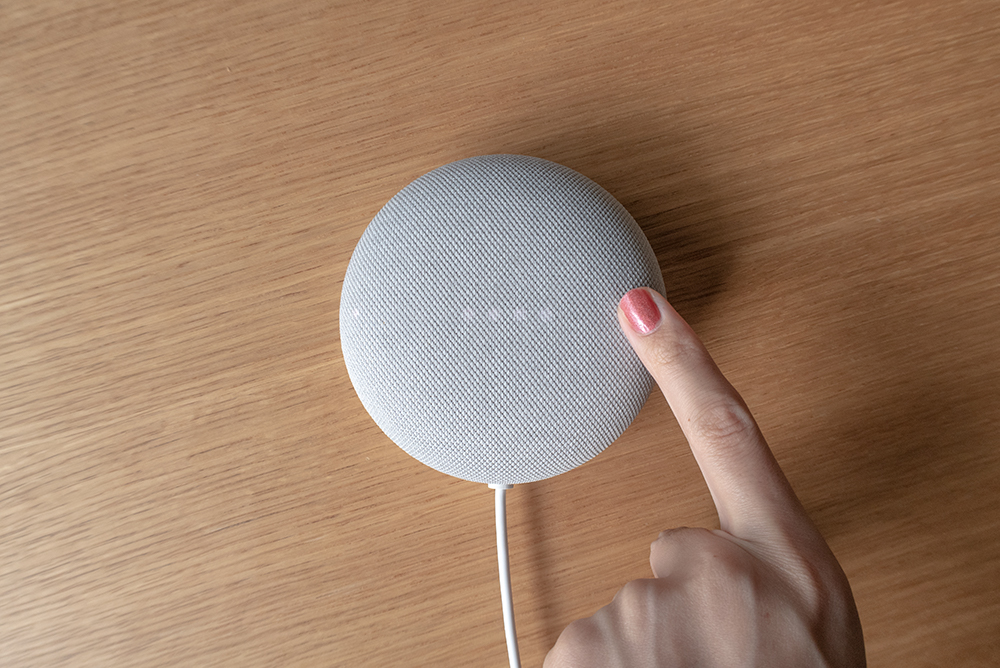
Google Nest MiniはBluetooth接続をすると、スピーカーとしても使用することができます。
映画をみるときにGoogle Nest Miniをスピーカーの代用として使用するのですが、Bluetooth接続をして数秒〜数分後に解除されてしまう現象が何度か起きています。
再接続はできるんですがまた解除されるので、接続解除されるたびに接続しなおすのはとてもめんどう。
音質や音量に関しては問題がないですが、スピーカーとしてBluetoothが切れてしまうのは少し残念です。
2020年2月20日にGoogle Nestヘルプで公式からコメントが発表されました。Bluetoothの接続が切れるバグは、公式も認識していますが修正はもう少し先になりそうです。
おわりに
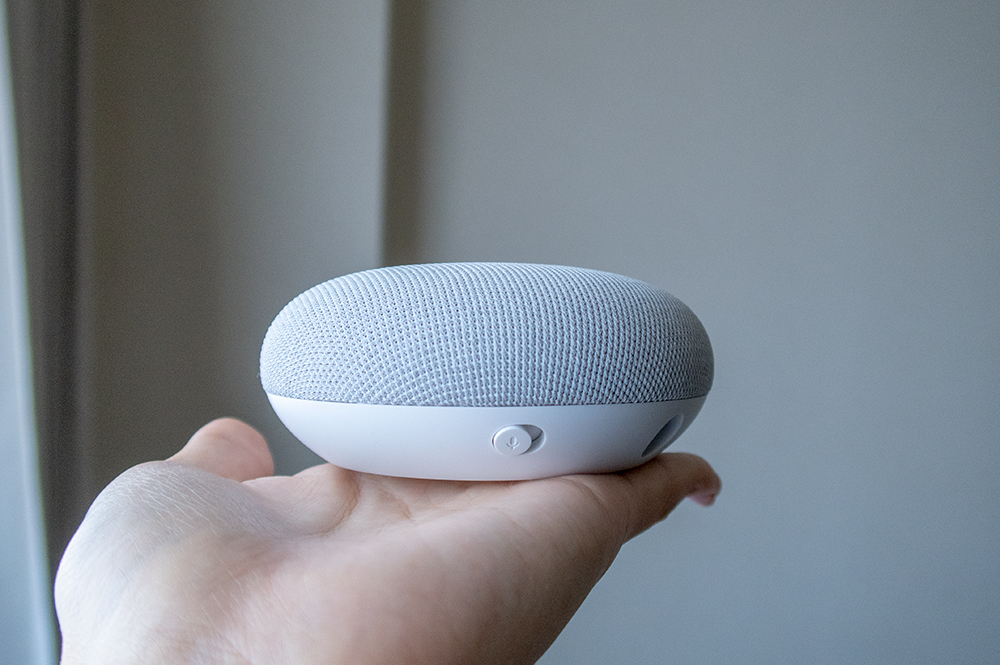
Google Nest Miniを実際に使ってみて、以下のような人にオススメだと感じました。
- スマートスピーカーに興味がある人
- 声で家電を操作したい人
スマートスピーカーに興味がある人なら、約6,000円と安価なこともあり、一度試してみて欲しい製品です。
コスパよく、スマートスピーカーを試してみたい人は、第一歩としてGoogle Nest Miniを使ってみてください。